Ο κύριος λόγος μπορεί να είναι μια κατεστραμμένη μνήμη RAM
- Αυτό το σφάλμα μπορεί να προκύψει εάν η μνήμη RAM του υπολογιστή σας είναι κατεστραμμένη, η μητρική πλακέτα δυσλειτουργεί ή η συσκευή σας έχει προβλήματα υπερθέρμανσης.
- Αυτός ο οδηγός θα συζητήσει όλες τις διαθέσιμες λύσεις για την επίλυση του προβλήματος.
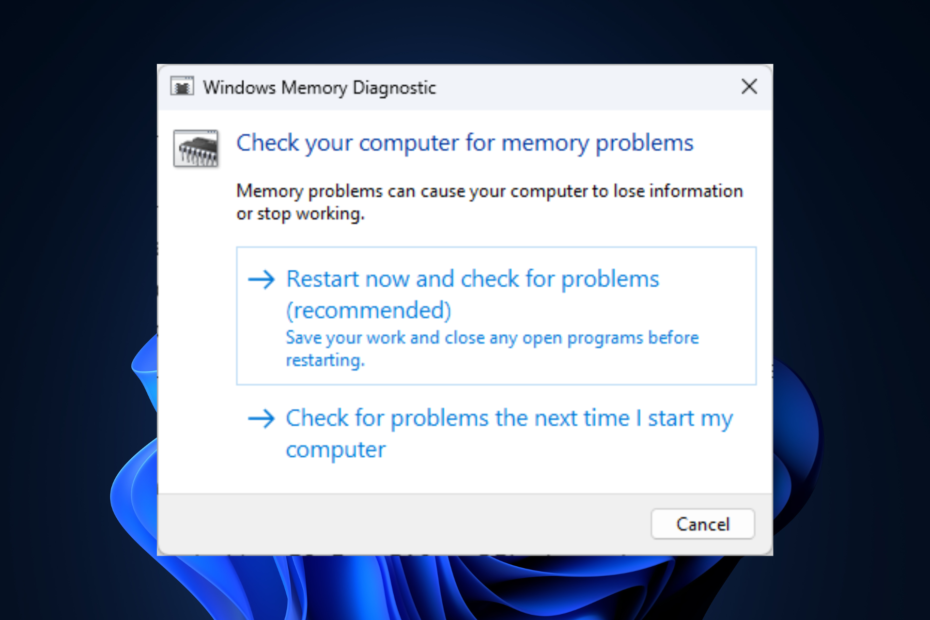
ΧΕΓΚΑΤΑΣΤΑΣΗ ΚΑΝΟΝΤΑΣ ΚΛΙΚ ΣΤΟ ΑΡΧΕΙΟ ΛΗΨΗΣ
Αυτό το λογισμικό θα επιδιορθώσει κοινά σφάλματα υπολογιστή, θα σας προστατεύσει από απώλεια αρχείων, κακόβουλο λογισμικό, αποτυχία υλικού και θα βελτιστοποιήσει τον υπολογιστή σας για μέγιστη απόδοση. Διορθώστε προβλήματα υπολογιστή και αφαιρέστε τους ιούς τώρα με 3 εύκολα βήματα:
- Κατεβάστε το Restoro PC Repair Tool που συνοδεύεται από πατενταρισμένες τεχνολογίες (διαθέσιμο δίπλωμα ευρεσιτεχνίας εδώ).
- Κάντε κλικ Εναρξη σάρωσης για να βρείτε ζητήματα των Windows που θα μπορούσαν να προκαλούν προβλήματα στον υπολογιστή.
- Κάντε κλικ Φτιάξ'τα όλα για να διορθώσετε ζητήματα που επηρεάζουν την ασφάλεια και την απόδοση του υπολογιστή σας.
- Το Restoro έχει ληφθεί από 0 αναγνώστες αυτόν τον μήνα.
Η ανανέωση μνήμης είναι μια διαδικασία που σας επιτρέπει να διατηρείτε τα δεδομένα που είναι αποθηκευμένα στη μνήμη DRAM (δυναμική μνήμη τυχαίας πρόσβασης) διαβάζοντάς τα και γράφοντάς τα σε μια χρονική περίοδο. Είναι μια διαδικασία συντήρησης παρασκηνίου που είναι σημαντική για τη λειτουργία της DRAM.
Παρουσιάζεται σφάλμα χρονοδιακόπτη ανανέωσης μνήμης στο μνήμη υπολογιστή όταν ο ελεγκτής μνήμης στον υπολογιστή αποτυγχάνει να ανανεώσει τα κελιά DRAM εντός μιας περιόδου. Σε αυτόν τον οδηγό, θα σας βοηθήσουμε να εντοπίσετε τις αιτίες και να σας παρέχουμε λύσεις για να διορθώσετε το πρόβλημα.
Τι προκαλεί το σφάλμα του χρονοδιακόπτη ανανέωσης μνήμης;
Μπορεί να υπάρχουν διάφοροι λόγοι για το σφάλμα. μερικά από τα κοινά αναφέρονται εδώ:
- Κατεστραμμένη RAM – Εάν η μνήμη RAM σας είναι κατεστραμμένη ή κατεστραμμένη, θα μπορούσε να προκαλέσει σφάλμα χρονομέτρου ανανέωσης. Μπορείτε να εκτελέσετε ένα διαγνωστικό εργαλείο μνήμης για να ελέγξετε το πρόβλημα.
- Θέμα μητρικής πλακέτας – Μια μητρική πλακέτα ελέγχει τον χρονοδιακόπτη ανανέωσης και, αν δυσλειτουργεί, μπορεί να προκαλέσει σφάλμα.
- Ζήτημα BIOS – Εάν το BIOS δεν είναι ενημερωμένο ή έχει πρόβλημα με το BIOS, τότε μπορεί να εμφανιστεί ένα σφάλμα χρονοδιακόπτη ανανέωσης.
- Υπερθέρμανση – Αν το ο υπολογιστής υπερθερμαίνεται, μπορείτε να αντιμετωπίσετε όλα τα είδη ζητημάτων, συμπεριλαμβανομένου αυτού του σφάλματος.
- Πρόβλημα τροφοδοσίας – Εάν ο υπολογιστής σας δεν τροφοδοτείται σωστά, μπορεί να προκληθεί σφάλμα ανανέωσης του χρονοδιακόπτη.
Τι μπορώ να κάνω για να διορθώσω το σφάλμα του χρονοδιακόπτη ανανέωσης μνήμης;
Πριν προχωρήσετε σε προηγμένα βήματα αντιμετώπισης προβλημάτων, θα πρέπει να εξετάσετε το ενδεχόμενο να εκτελέσετε τους ακόλουθους ελέγχους:
- Ελέγξτε τον υπολογιστή σας για φυσική ζημιά
- Ελέγξτε τη μονάδα τροφοδοσίας και το καλώδιο τροφοδοσίας
- Θα πρέπει επίσης να ελέγξετε όλες τις θύρες για σύνδεση.
- Εάν ο υπολογιστής σας εξακολουθεί να μπορεί να εκκινήσει σε Windows, δημιουργήστε αντίγραφα ασφαλείας πριν ξεκινήσετε τη διαδικασία.
- Η αδιάλειπτη παροχή ρεύματος είναι σημαντική, καθώς οποιαδήποτε διακοπή μπορεί να προκαλέσει καταστροφή του BIOS.
1. Ελέγξτε προβλήματα υλικού

Συμβουλή ειδικού:
ΕΥΓΕΝΙΚΗ ΧΟΡΗΓΙΑ
Ορισμένα ζητήματα υπολογιστή είναι δύσκολο να αντιμετωπιστούν, ειδικά όταν πρόκειται για κατεστραμμένα αποθετήρια ή για αρχεία Windows που λείπουν. Εάν αντιμετωπίζετε προβλήματα με την επιδιόρθωση ενός σφάλματος, το σύστημά σας μπορεί να είναι μερικώς κατεστραμμένο.
Συνιστούμε να εγκαταστήσετε το Restoro, ένα εργαλείο που θα σαρώσει το μηχάνημά σας και θα εντοπίσει ποιο είναι το σφάλμα.
Κάντε κλικ ΕΔΩ για λήψη και έναρξη επισκευής.
Εάν το σφάλμα έχει προκύψει λόγω προβλημάτων υλικού, πρέπει να ελέγξετε τον υπολογιστή για υπερθέρμανση. Αρχικά, βεβαιωθείτε ότι δεν υπάρχουν ακαθαρσίες ή υπολείμματα στον ανεμιστήρα του υπολογιστή. εάν υπάρχει, καθαρίστε το. Επίσης, ελέγξτε εάν οι ανεμιστήρες λειτουργούν σωστά και εάν υπάρχει επαρκής αερισμός.
Στη συνέχεια, καθαρίστε τη μονάδα μνήμης και την υποδοχή, καθώς η βρωμιά μπορεί να εμποδίσει τη σύνδεση μεταξύ της μονάδας μνήμης και της υποδοχής. Εάν αυτό δεν λύσει το πρόβλημα, ίσως χρειαστεί να αντικαταστήσετε τη μονάδα μνήμης.
2. Ενημερώστε το BIOS σας
2.1 Κάντε λήψη του αρχείου BIOS
- Σε διαφορετικό υπολογιστή ή φορητό υπολογιστή, μεταβείτε στον ιστότοπο του κατασκευαστή της μητρικής πλακέτας ή του υπολογιστή σας και αναζητήστε τη σελίδα υποστήριξης ή το κέντρο λήψης. Εισαγάγετε τον αριθμό μοντέλου της συσκευής σας. Για λόγους επίδειξης, χρησιμοποιήσαμε το Σελίδα υποστήριξης HP και εισαγάγετε τον σειριακό αριθμό του προϊόντος.
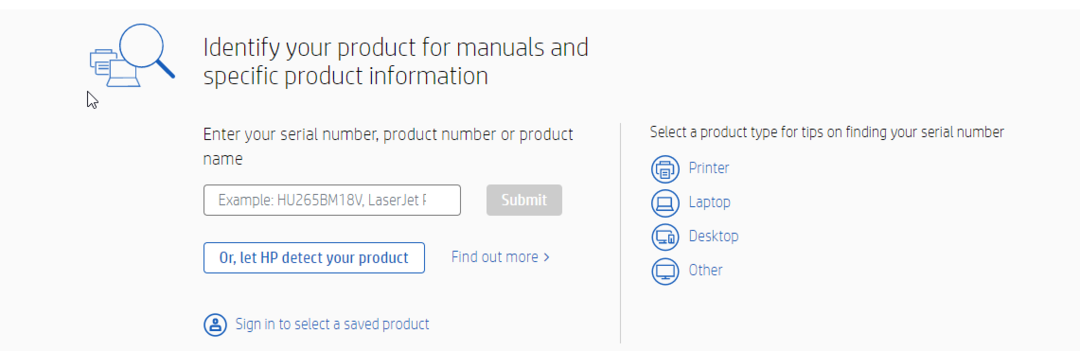
- Μόλις εντοπιστεί το προϊόν, θα οδηγηθείτε σε διαφορετική σελίδα. μεταβείτε στο Λογισμικό και προγράμματα οδήγησης αυτί.
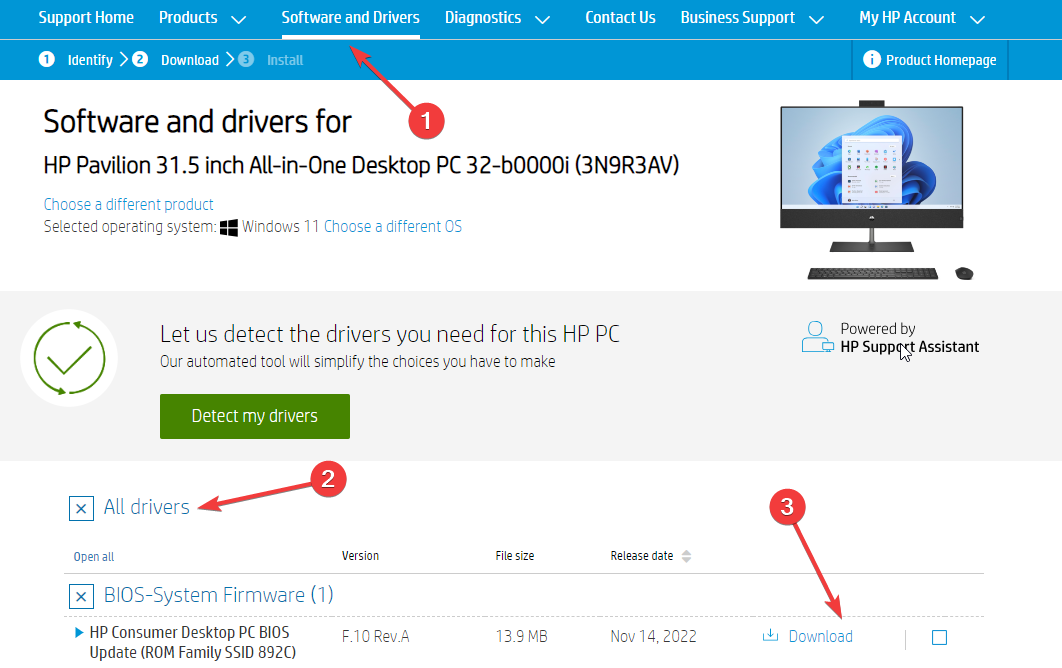
- Κάντε κλικ Όλοι οι οδηγοί και κατεβάστε το BIOS αρχείο. Εάν είναι αρχείο zip, εξαγάγετε το και μετακινήστε το σε μια μονάδα USB.
2.2 Ενημερώστε το BIOS
- Συνδέστε τη μονάδα USB στον ελαττωματικό υπολογιστή σας και εκκινήστε τον υπολογιστή σας. Εάν εκτελείτε αυτά τα βήματα σε φορητό υπολογιστή, βεβαιωθείτε ότι ο φορτιστής είναι συνδεδεμένος.
- Για να εισέλθετε στο BIOS, πατήστε F2, Delete, F8 ή το πλήκτρο που έχει ορίσει ο κατασκευαστής για να μπείτε στο BIOS.
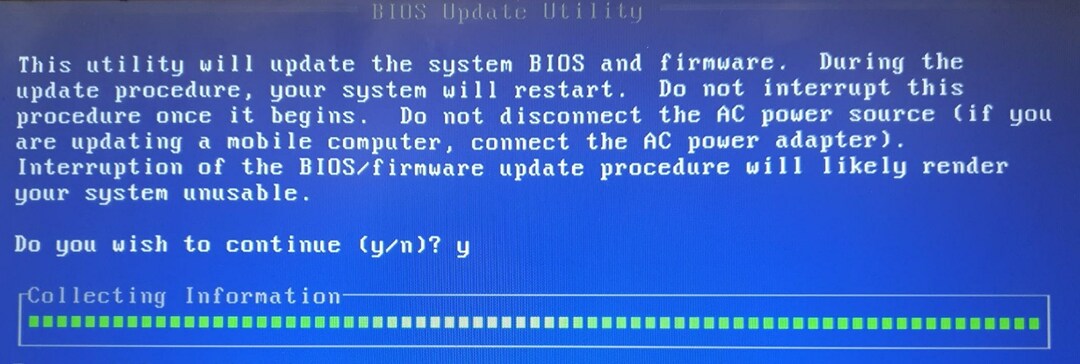
- Στο BIOS, ορίστε την επιλογή ενημέρωσης του BIOS και επιλέξτε την.
- Τώρα επιλέξτε το αρχείο ενημέρωσης του BIOS από τη μονάδα flash USB και περιμένετε μέχρι να γίνει ενημέρωση του BIOS. Η διαδικασία ενημέρωσης υλικολογισμικού του BIOS μπορεί να διαφέρει από κατασκευαστή σε κατασκευαστή. πρέπει να ελέγξετε τον ιστότοπο του κατασκευαστή.
- Σφάλμα 0x80242020: Τι είναι και πώς να το διορθώσετε γρήγορα
- Η οθόνη γίνεται μαύρη όταν συνδέεται σε εξωτερική οθόνη [Διόρθωση]
- Κωδικός σφάλματος 0x80041010: Πώς να το διορθώσετε γρήγορα
- Επιδιόρθωση: Η επιφάνεια εργασίας αναφέρεται σε μια θέση που δεν είναι διαθέσιμη
- Σφάλμα 0x0000142: Πώς να το διορθώσετε σε 5 απλά βήματα
3. Εκτελέστε ένα τεστ μνήμης
3.1 Εάν ο υπολογιστής σας ξεκινά - χρησιμοποιήστε το Windows Memory Diagnostic
- Πάτα το Windows κλειδί, τύπος Εργαλείο διάγνωσης μνήμης των Windowsκαι κάντε κλικ Ανοιξε.
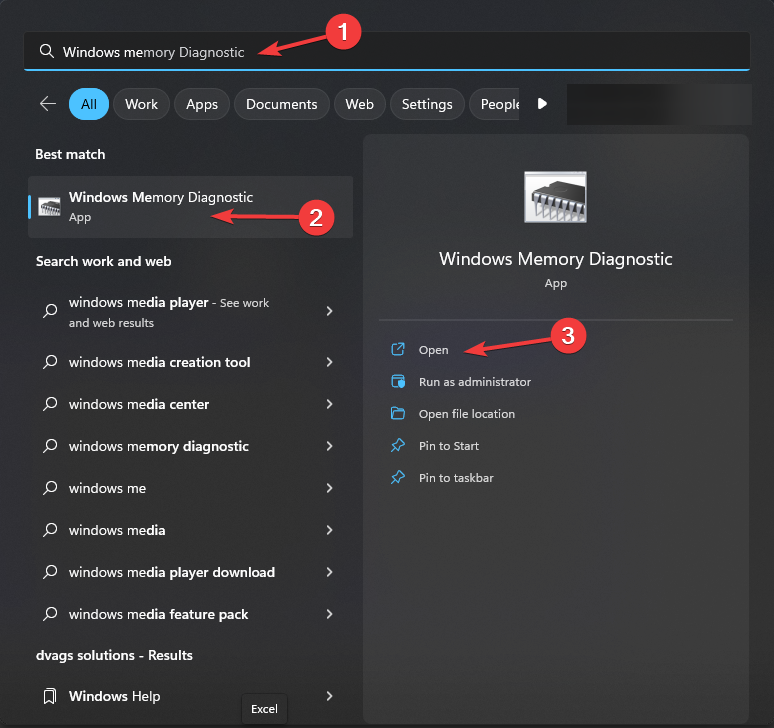
- Στο επόμενο παράθυρο, κάντε κλικ Κάντε επανεκκίνηση τώρα και ελέγξτε για προβλήματα.
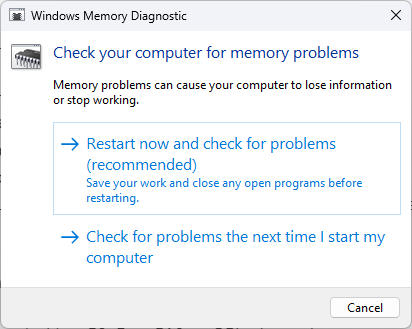
- Τώρα ο υπολογιστής σας θα επανεκκινήσει αυτόματα και το Εργαλείο διάγνωσης μνήμης των Windows θα τρέξει.
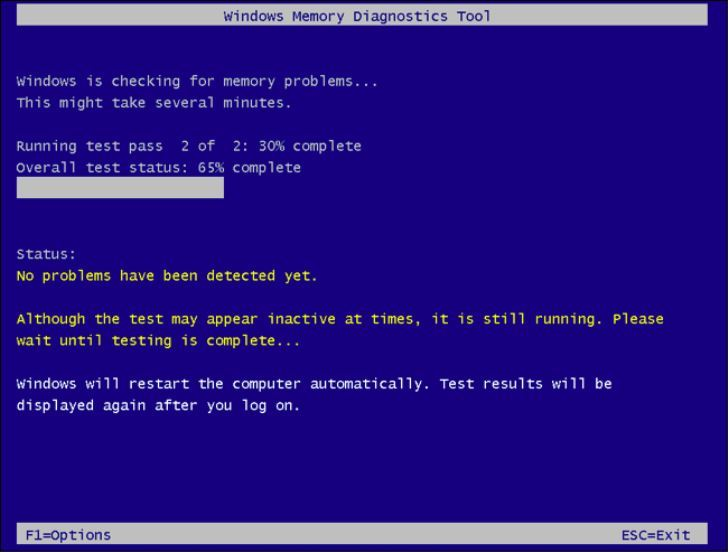
- Μόλις ολοκληρωθεί η διαδικασία, ο υπολογιστής σας θα επανεκκινήσει. συνδεθείτε στον υπολογιστή σας και θα λάβετε μια αναφορά σφάλματος.
3.2 Εάν ο υπολογιστής σας δεν εκκινεί - εκτελέστε μια δοκιμή μνήμης μέσω του BIOS
- Επανεκκινήστε τον υπολογιστή σας και πατήστε το καθορισμένο πλήκτρο F2, Esc, F10, ή ΔΕΛ, ανάλογα με τον κατασκευαστή της συσκευής σας, για να μπείτε στο BIOS.
- Μόλις μπείτε στο BIOS, αναζητήστε ένα μενού που σχετίζεται με Διαγνωστικά Συστήματος. Κάτω από την καρτέλα, αναζητήστε ΣύστημαΔοκιμή ή Τεστ μνήμης.
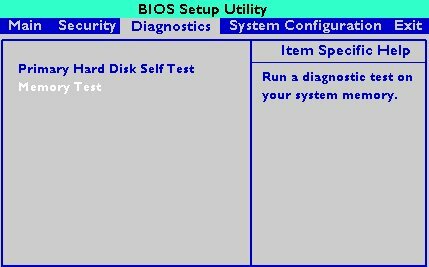
- Ακολουθήστε τις οδηγίες που εμφανίζονται στην οθόνη για να ξεκινήσετε τη δοκιμή. Η δοκιμή μνήμης θα εκτελεστεί και θα ελέγξει όλες τις περιοχές για σφάλματα. αυτή η διαδικασία μπορεί να διαρκέσει από μερικά λεπτά έως μερικές ώρες.
- Μόλις ολοκληρωθεί η δοκιμή, θα έχετε το αποτέλεσμα. Ίσως χρειαστεί να αντικαταστήσετε τη μονάδα μνήμης εάν υπάρχουν σφάλματα. Ωστόσο, εάν δεν υπάρχουν σφάλματα, βγείτε από το BIOS και προχωρήστε στο επόμενο βήμα.
4. Επανεγκαταστήστε το λειτουργικό σύστημα
Ίσως χρειαστεί να επανεγκαταστήσετε το λειτουργικό σύστημα για να διορθώσετε το πρόβλημα, εάν τίποτα δεν έχει λειτουργήσει για εσάς. Για να επανεγκαταστήσετε το λειτουργικό σύστημα, μπορείτε να ακολουθήσετε τα εξής βήματα:
- Σε διαφορετικό υπολογιστή ή φορητό υπολογιστή, μεταβείτε στο Κάντε λήψη της σελίδας των Windows 11 στον ιστότοπο της Microsoft.
- Κάτω από Δημιουργία μέσων εγκατάστασης, Κάντε κλικ Κατεβάστε τώρα.
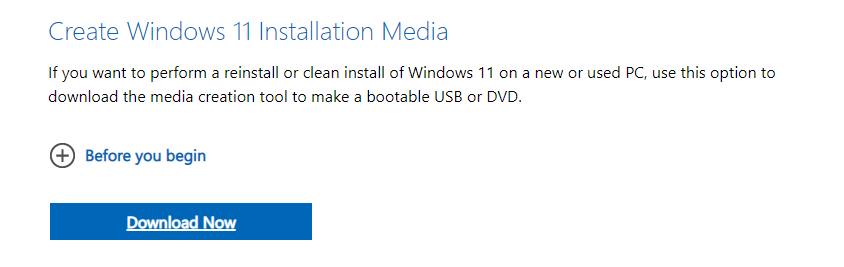
- Κάντε διπλό κλικ στο αρχείο που κατεβάσατε και κάντε κλικ Ναί στη γραμμή εντολών UAC.
- Εισαγάγετε το Μονάδα USBκαι βεβαιωθείτε ότι η μονάδα USB έχει 8 GB χώρου.
- ο Εγκατάσταση Windows 11 θα εμφανιστεί η σελίδα. Κάντε κλικ Αποδέχομαι να συμφωνήσετε με τους όρους της άδειας.
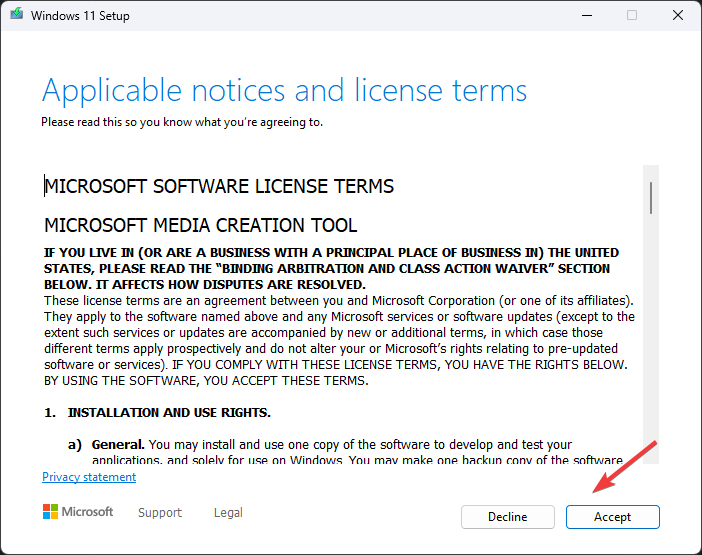
- Στο Επιλέξτε γλώσσα και έκδοση παράθυρο, επιλέξτε Γλώσσα, Εκδοσηκαι κάντε κλικ Επόμενο.
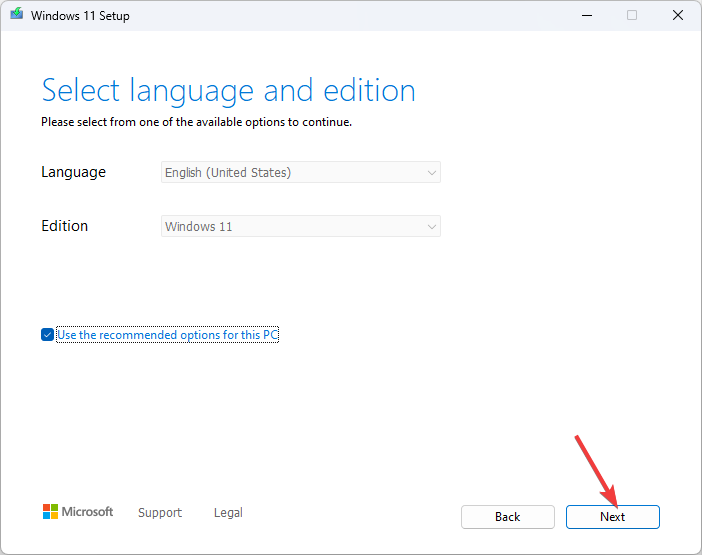
- Στο Επιλέξτε ποια μέσα θα χρησιμοποιήσετε παράθυρο, επιλέξτε Μονάδα flash USB και κάντε κλικ Επόμενο.
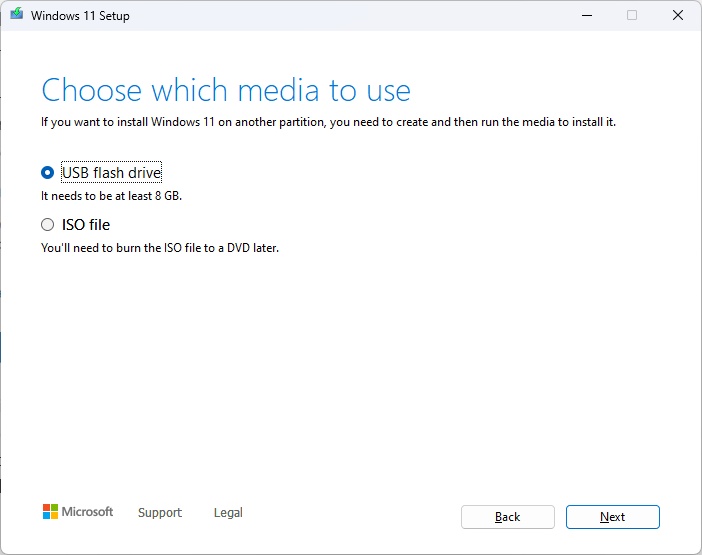
- Ακολουθήστε τις οδηγίες που εμφανίζονται στην οθόνη και κάντε κλικ Φινίρισμα.
4.2 Επανεγκαταστήστε τα Windows 11 στον υπολογιστή σας
- Τοποθετήστε τη μονάδα USB και επανεκκινήστε τον υπολογιστή σας.
- Ο υπολογιστής θα ξεκινήσει, πατήστε το καθορισμένο πλήκτρο για BIOS; θα μπορούσε να είναι F2, Esc, F10, ή ΔΕΛ, ανάλογα με τον κατασκευαστή της συσκευής.
- Όταν σας ζητηθεί, αλλάξτε τη σειρά εκκίνησης και επιλέξτε την για επανεκκίνηση χρησιμοποιώντας USB. Θα σας ζητηθεί να πατήσετε οποιοδήποτε πλήκτρο για να συνεχίσετε την εκκίνηση.
- Μόλις γίνει επανεκκίνηση του υπολογιστή σας, θα εμφανιστεί η οθόνη για την εγκατάσταση των Windows 11.
- Επιλέξτε το Γλώσσα προς εγκατάσταση, Μορφή ώρας και νομίσματος, και πληκτρολόγιο ή μέθοδο εισαγωγής. Αφού κάνετε μια επιλογή, κάντε κλικ Επόμενο.
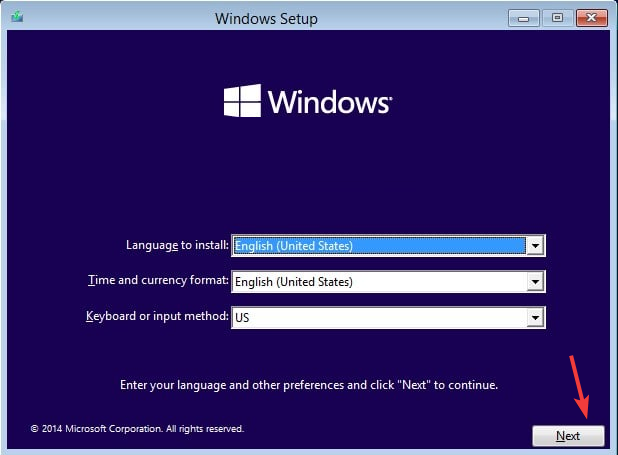
- Ακολουθήστε τις οδηγίες που εμφανίζονται στην οθόνη και κάντε κλικ στην Εγκατάσταση στην τελευταία οθόνη για να ξεκινήσει η εγκατάσταση. Περιμένετε λίγα λεπτά για να ολοκληρώσετε τη διαδικασία.
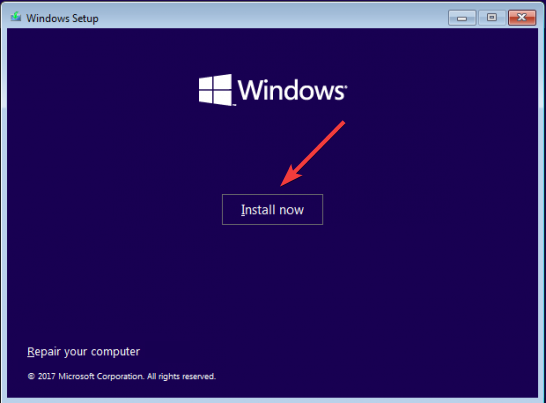
Επομένως, αυτά είναι τα βήματα που πρέπει να ακολουθήσετε για να διορθώσετε το σφάλμα του χρονοδιακόπτη ανανέωσης μνήμης. Δοκιμάστε τα και πείτε μας τι λειτούργησε για εσάς στα παρακάτω σχόλια.
Έχετε ακόμα προβλήματα; Διορθώστε τα με αυτό το εργαλείο:
ΕΥΓΕΝΙΚΗ ΧΟΡΗΓΙΑ
Εάν οι παραπάνω συμβουλές δεν έχουν λύσει το πρόβλημά σας, ο υπολογιστής σας ενδέχεται να αντιμετωπίσει βαθύτερα προβλήματα με τα Windows. Συνιστούμε λήψη αυτού του εργαλείου επισκευής υπολογιστή (αξιολογήθηκε Εξαιρετικά στο TrustPilot.com) για να τους αντιμετωπίσετε εύκολα. Μετά την εγκατάσταση, απλώς κάντε κλικ στο Εναρξη σάρωσης κουμπί και μετά πατήστε το Φτιάξ'τα όλα.
![Σφάλμα χαμηλών πόρων συστήματος στα Windows 10 [EASY FIX]](/f/853f8a7033b33aad8396bd183f3e86d6.jpg?width=300&height=460)
![ΕΠΙΔΙΌΡΘΩΣΗ: Διαρροές μνήμης στα Windows 10 [Πλήρης οδηγός]](/f/6f61a3eb6ee91604acf42dee9cc26736.jpg?width=300&height=460)